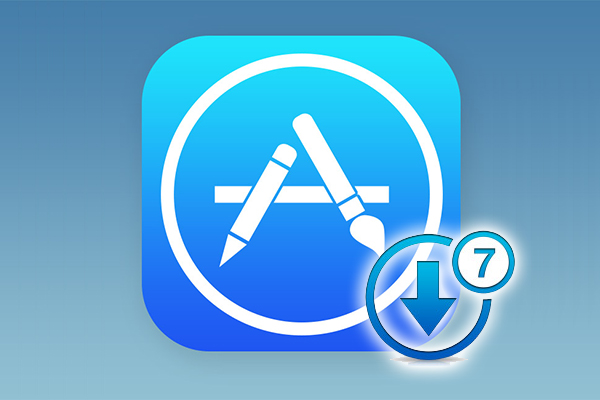
あなたが持っているかどうか、 iPhone o 計算されました。, 通常のものは、します。, あなたは、アプリケーションだけでなく 欠陥, や工場, いくつかインストールされています。 アプリケーション お使いのデバイスの詳細については. そして確かに, 時間時間, 場合 ない ある場合 アクティブ化 、 自動更新 アプリケーション, 表示する、 通知 アップグレードのためのアプリケーション. または、複数のアプリケーションを持つことができますも 更新されません。 自分がいます。 失う 新機能 機能 役に立つことができること.
ある、 フォーム の 構成します。 あなたの iPhone または ipad と自動更新を有効にするには, 場合は、アプリは、完全にあなたを無視して、 最後 かどうか. 我々 は参照してください。 アクティブにします。 このオプション.
アクティブにする方法, または無効にします。, あなたの iPhone や iPad のアプリケーションの自動更新
一度 構成します。 自動更新で、 iOS デバイス もはやがして見ている場合のいずれかのアプリケーションであります。 更新するか. 次の手順をに従ってください。.
ステップ 1. で、 iPhone o 計算されました。, アイコンを押す 設定, スクロールと ダウン オプションを表示するには iTunes Store、App の店. それを選択します。.
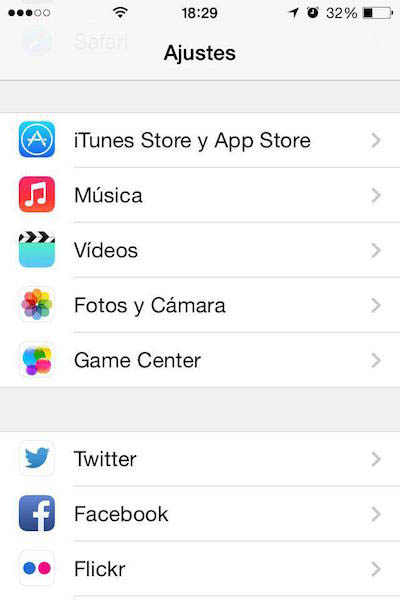
ステップ 2. 次のウィンドウでは、セクションと呼ばれる 自動ダウンロード. このセクションでは 4 つ 別を指定するオプション ショッピング (お支払いまたは無料) ダウンロードをする何ができるか 事前の通知なく. アプリケーションを自動的に更新するには, オプションを選択します。 アプリケーション (またはこの機能を無効にする場合に、それを無効にします。).
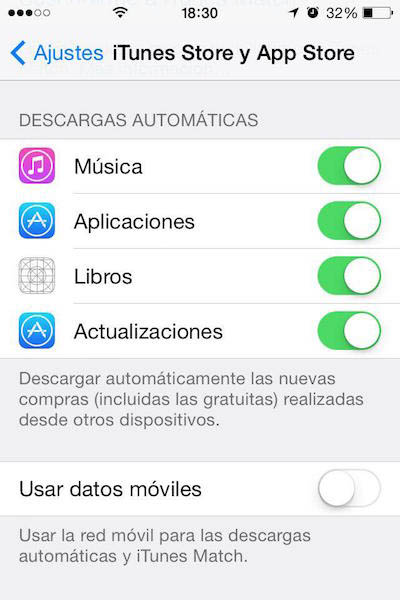
今のところ, アプリケーションの場合 更新 その作成者, 自動的に 何にも、 デバイス, 回避, 時間時間, 何 レビュー アプリケーションを更新し、それらを更新するには.

















 iOS
iOS 









